Skelbimas
„Windows 8.1“ siūlo daug tų pačių akumuliatoriaus taupymo funkcijų, kurios buvo ankstesnėse „Windows“ versijose, tačiau jos dažnai būna skirtingose vietose. Šios parinktys padės užtikrinti, kad planšetinio ar nešiojamojo kompiuterio akumuliatorius tarnautų kuo ilgiau.
Išjungti „Bluetooth“
Turbūt „Windows 8.1“ planšetiniame ar nešiojamajame kompiuteryje yra „Bluetooth“ palaikymas, įgalintas pagal numatytuosius nustatymus. Jei nenaudojate belaidžių „Bluetooth“ įrenginių, palikę „Bluetooth“ radijo imtuvą, akumuliatoriaus energija tik išeikvojama.
Jei norite neleisti „Bluetooth“, jei jo nenaudojate, perbraukite iš dešinės arba paspauskite „Windows“ klavišą + C, kad pasiektumėte žavesį, pasirinkite „Nustatymai“ ir „Keisti kompiuterio parametrus“. Eikite į kompiuterį ir įrenginius> „Bluetooth“ ir išjunkite „Bluetooth“. Jei norite naudoti „Bluetooth“, galite lengvai iš naujo įgalinti čia.

Sureguliuokite ekrano ryškumą
Jūsų ekrano foninis apšvietimas naudoja gana daug energijos. Sumažinę ekrano ryškumą sutaupysite energijos. „Windows 8.1“ naudoja automatinį ryškumą įrenginiuose su ryškumo jutikliais, tačiau ryškumo nustatymą taip pat galite reguliuoti patys.
Norėdami pasiekti ryškumo slankiklį, atidarykite žavesio juostą ir pasirinkite Nustatymų žavesys. Bakstelėkite arba spustelėkite ekrano piktogramą ir sureguliuokite ryškumo slankiklį.
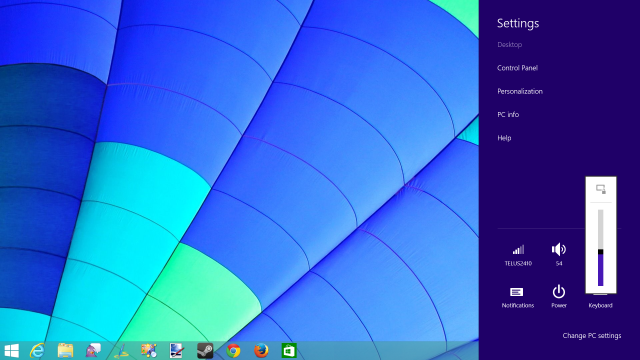
Pasirinkite galios planą
„Windows 8.1“ vis dar turi standartinius „Windows“ energijos vartojimo planus, kurie iš esmės yra tik parametrų grupės, kurias galite pakeisti visus vienu metu. Pvz., Numatytasis energijos vartojimo planas yra Subalansuotas, tačiau galite pasirinkti energijos taupymą, kad sutaupytumėte šiek tiek energijos. Daugeliu atvejų norėsite laikytis numatytojo subalansuoto nustatymo. Energijos vartojimo planai taip pat parodo jums papildomų parinkčių, todėl galite įsigilinti į šį dialogą ir reguliuokite įvairius galios parametrus „Windows 7“ maitinimo parinktys ir pristabdytosios veiksenos režimaiPaleidus „Windows 7“, vienas iš „Microsoft“ pardavimo taškų buvo tas, kad jis buvo skirtas padėti jūsų akumuliatoriui ilgiau tarnauti. Viena pagrindinių funkcijų, kurią vartotojai iš tikrųjų pastebės, yra tai, kad ekranas pritemsta anksčiau nei ... Skaityti daugiau valdyti, kaip veikia energijos taupymo nustatymai. Nebūtinai rekomenduojame pakeisti sudėtingesnius nustatymus, nebent žinote, ką darote.
Norėdami pakeisti energijos vartojimo planus, atidarykite darbalaukio valdymo skydelį paspaudus „Windows Key“ + X Kiekvienas „Windows 8“ spartusis klavišas - gestai, darbalaukis, komandinė eilutė„Windows 8“ yra visa informacija apie sparčiuosius klavišus. Žmonės, turintys kompiuterius su jutikliais, naudoja liečiamuosius gestus, vartotojai, neturintys jutiklinių įrenginių, turi išmokti pelės klavišus, energetiniai vartotojai naudoja darbalaukio klaviatūros klavišus ir naujus komandų eilutės klavišus ir ... Skaityti daugiau ir spustelėdami Valdymo skydas. Eikite į Aparatūra ir garsas> Maitinimo parinktys ir pasirinkite energijos vartojimo planą.
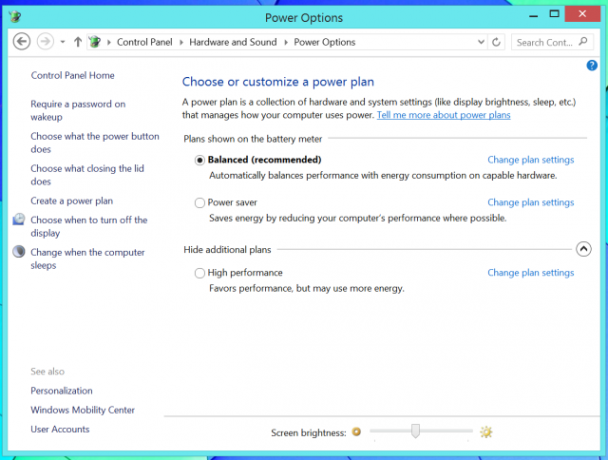
Sureguliuokite ekrano ir kompiuterio miego laiką
Nors greičiausiai nenorėsite per daug įsigilinti į energijos vartojimo plano parinktis, galbūt norėsite pakoreguoti „išjungti ekraną“ ir „paleisti kompiuterį miegoti“ laikus. Norėdami pasiekti šiuos nustatymus, „Power Options“ ekrane spustelėkite nuorodas Keisti plano parametrus.
Galite valdyti, kas nutinka, kai atsitraukiate nuo kompiuterio ar atidėkite jį į šalį ir nustosite jį naudoti iš čia. Norėdami sutaupyti akumuliatoriaus energijos, norėsite, kad kompiuterio ekranas kuo greičiau išsijungtų ir kuo greičiau miegotų. Išjungę ekraną ir ypač miegant kompiuteriui, sunaudojate mažiau energijos.
Aišku, viskas, ką jūs čia koreguojate, yra kompromisas. Jei nustatysite laiką per mažai, kompiuteris išjungs ekraną ir miego režimą, kol dar jį naudosite. Taip pat galite taupyti energiją, leisdami įrenginiui miegoti, kai baigsite jį naudoti, užuot laukę, kol jis pasibaigs ir miegos pats.
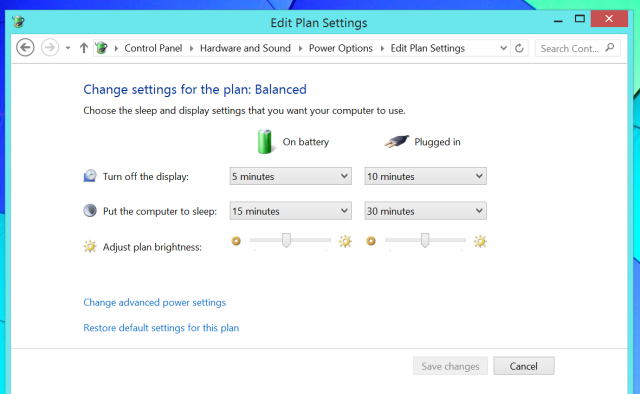
Atjunkite prietaisus
Prie kompiuterio prijungti įrenginiai naudoja energiją. Pvz., Jei turite USB pelę, prijungtą prie kompiuterio, ši USB pele naudoja energiją per kompiuterio USB prievadą, kad ji galėtų veikti. Tai nereikalauja didžiulės galios ir jūs neturėtumėte jaudintis, jei iš tikrųjų naudojate pelę, tačiau norėsite atjungti nenaudojamus įrenginius, jei tikrai norite taupyti energiją.
Žinoma, kai kurie USB įrenginiai sunaudoja daugiau energijos nei kiti. Pvz., Maža USB atmintinė neišnaudos tiek energijos, kiek, pavyzdžiui, mechaninis išorinis kietasis diskas.
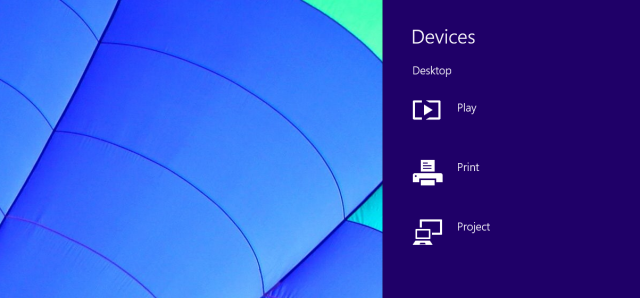
Naudokite lėktuvo režimą
Lėktuvo režimu bus išjungtas „Wi-Fi“, „Bluetooth“ ir bet koks mobiliųjų duomenų ryšys. jei jums nereikia prieigos prie tinklo, tai yra paprastas būdas sumažinti jūsų įrenginio akumuliatoriaus energiją dar ilgiau, išjungiant belaidžio ryšio funkcijas.
Norėdami įjungti lėktuvo režimą, spustelėkite belaidžio ryšio piktogramą darbalaukio sistemos dėkle ir perjunkite „Lėktuvo režimo“ slankiklį. Taip pat galite atidaryti žavesio juostą, palieskite „Nustatymai“ ir palieskite „Wi-Fi“ piktogramą, kad pasiektumėte šį meniu.
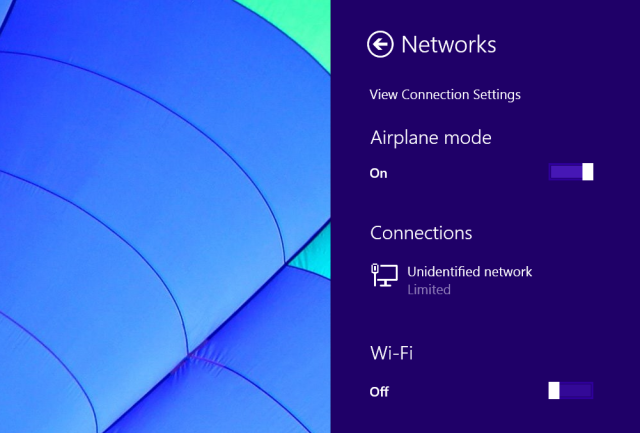
Išjungti automatinius programų naujinius
Jei norite atnaujinti programas rankiniu būdu, galite užkirsti kelią „Windows“ atnaujinti „Saugokite programas Kokios yra geriausios programos norint pradėti naudotis „Windows 8“? Skaityti daugiau Automatiškai. Norėdami tai padaryti, atidarykite „Windows Store“ programą, perbraukite iš dešinės arba paspauskite „Windows“ klavišą + C ir eikite į „Nustatymai“> „Programos atnaujinimai“. Tai neišsaugos daug akumuliatoriaus energijos, tačiau leis atnaujinti programas, kai nuspręsite jas atnaujinti.
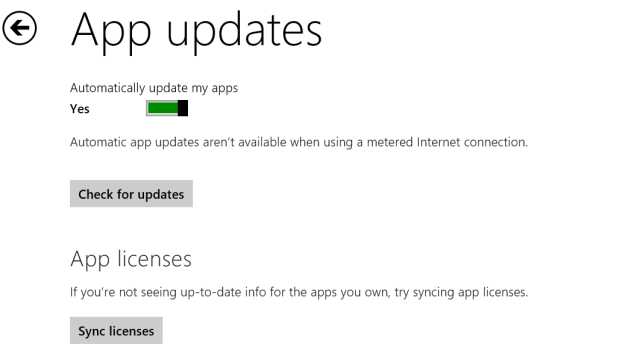
„Windows RT“ „Windows RT“ - ko negalima ir ko negalima„Windows RT“ leidimas buvo diskretiškai paleistas prieš maždaug pusantro mėnesio su pavyzdiniu „Microsoft Surface RT“ planšetiniu įrenginiu. Nors vizualiai nesiskiria nuo „Windows 8“, yra keletas esminių skirtumų, ką ... Skaityti daugiau o kai kurie visiškai „Windows 8.1“ įrenginiai su „Intel Atom“ procesoriais taip pat palaiko naują funkciją, vadinamą prijungtu budėjimo režimu. Įrenginys gali pereiti į mažai energijos naudojančią veikseną, reguliariai pažadindamas, kad gautų naujinius ir el. Laiškus - kaip ir išmanieji telefonai, „iPad“ „IPad Air Vs IPad Mini“ - kurį turėtumėte nusipirkti?Jei norite nusipirkti „iPad“, jūsų laukia sunkus sprendimas. Nauji „Apple“ „iPad“ yra labai panašūs, tačiau vis tiek jie pastebimai skiriasi įvairiais būdais. Skaityti daugiau , o „Android“ planšetiniai kompiuteriai gauna el. laiškus ir pranešimus miegodami. Tam sunaudojama papildoma akumuliatoriaus energija, nes miegant įrenginys tikrai nemiega. Deja, nėra galimybės išjungti prijungtą budėjimo režimą, apie kurį mes žinome. Tačiau, įjungus įrenginį į lėktuvo režimą arba tiesiog išjungus „Wi-Fi“ prieš miegą, jis negalės atsibusti, norėdamas atsisiųsti naują informaciją.
Vaizdo kreditas: „Windows 8 Tablet“ pateikė K.G.23 „Flickr“
Chrisas Hoffmanas yra technologijų tinklaraštininkas ir visa apimantis technologijų narkomanas, gyvenantis Eugene, Oregone.


